Tomcat说明
- Tomcat本身是一个容器,专门用来运行java程序,java语言开发的网页,.jsp就应该运行于Tomcat中,而Tomcat本身运行也依赖于jdk环境
Tomcat下载地址
搭建步骤
- 安装Tomcat所需要的环境(安装java),并查看java版本
[root@localhost ~]# yum -y install java-1.8.0-openjdk java-1.8.0-openjdk-devel
[root@localhost ~]# java -version
openjdk version "1.8.0_191"
OpenJDK Runtime Environment (build 1.8.0_191-b12)
OpenJDK 64-Bit Server VM (build 25.191-b12, mixed mode)
[root@localhost ~]# wget -P /usr/src/ http://mirrors.shu.edu.cn/apache/tomcat/tomcat-9/v9.0.12/bin/apache-tomcat-9.0.12.tar.gz
--2018-10-28 23:13:42-- http://mirrors.shu.edu.cn/apache/tomcat/tomcat-9/v9.0.12/bin/apache-tomcat-9.0.12.tar.gz
Resolving mirrors.shu.edu.cn (mirrors.shu.edu.cn)... 202.121.199.235
Connecting to mirrors.shu.edu.cn (mirrors.shu.edu.cn)|202.121.199.235|:80... connected.
HTTP request sent, awaiting response... 302 Found
Location: http://64.123.28.136/files/50440000005CE586/mirrors.hust.edu.cn/apache/tomcat/tomcat-9/v9.0.12/bin/apache-tomcat-9.0.12.tar.gz [following]
--2018-10-28 23:13:42-- http://64.123.28.136/files/50440000005CE586/mirrors.hust.edu.cn/apache/tomcat/tomcat-9/v9.0.12/bin/apache-tomcat-9.0.12.tar.gz
Connecting to 64.123.28.136:80... connected.
HTTP request sent, awaiting response... 200 OK
Length: 9912675 (9.5M) [application/octet-stream]
Saving to: ‘/usr/src/apache-tomcat-9.0.12.tar.gz’
100%[=====================================================>] 9,912,675 10.9MB/s in 0.9s
2018-10-28 23:13:43 (10.9 MB/s) - ‘/usr/src/apache-tomcat-9.0.12.tar.gz’ saved [9912675/9912675]
[root@localhost ~]# tar -xf /usr/src/apache-tomcat-9.0.12.tar.gz -C /usr/local/
[root@localhost ~]# ln -s /usr/local/apache-tomcat-9.0.12/ /usr/local/tomcat
- 在网页更目录下创建一个目录test,并编写一个简单的java页面
[root@localhost ~]# mkdir /usr/local/tomcat/webapps/test
[root@localhost ~]# vim /usr/local/tomcat/webapps/test/index.jsp
<html>
<head>
<title>test page</title>
</head>
<body>
<%
out.println("Hello world");
%>
</body>
</html>
[root@localhost ~]# /usr/local/tomcat/bin/catalina.sh start
Using CATALINA_BASE: /usr/local/tomcat
Using CATALINA_HOME: /usr/local/tomcat
Using CATALINA_TMPDIR: /usr/local/tomcat/temp
Using JRE_HOME: /usr
Using CLASSPATH: /usr/local/tomcat/bin/bootstrap.jar:/usr/local/tomcat/bin/tomcat-juli.jar
Tomcat started.
[root@localhost ~]# ss -ntlp
State Recv-Q Send-Q Local Address:Port Peer Address:Port
LISTEN 0 100 :::8080 :::* users:(("java",pid=1890,fd=50))
LISTEN 0 1 ::ffff:127.0.0.1:8005 :::* users:(("java",pid=1890,fd=71))
LISTEN 0 100 :::8009 :::* users:(("java",pid=1890,fd=55))
[root@localhost ~]# ps aux | grep tomcat
root 1890 6.6 4.4 2533204 83092 pts/0 Sl 22:56 0:02 /usr/bin/java -Djava.util.logging.config.file=/usr/local/tomcat/conf/logging.properties -Djava.util.logging.manager=org.apache.juli.ClassLoaderLogManager -Djdk.tls.ephemeralDHKeySize=2048 -Djava.protocol.handler.pkgs=org.apache.catalina.webresources -Dorg.apache.catalina.security.SecurityListener.UMASK=0027 -Dignore.endorsed.dirs= -classpath /usr/local/tomcat/bin/bootstrap.jar:/usr/local/tomcat/bin/tomcat-juli.jar -Dcatalina.base=/usr/local/tomcat -Dcatalina.home=/usr/local/tomcat -Djava.io.tmpdir=/usr/local/tomcat/temp org.apache.catalina.startup.Bootstrap start
- 在浏览器上进行查看
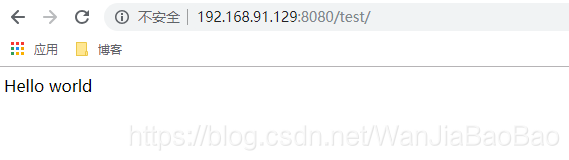
启用多个tomcat
root@localhost ~]# tar -xf apache-tomcat-9.0.12.tar.gz
[root@localhost ~]# ls
anaconda-ks.cfg apache-tomcat-9.0.12 apache-tomcat-9.0.12.tar.gz
[root@localhost ~]# cp -a apache-tomcat-9.0.12 /usr/local/apache-tomcat-2
[root@localhost ~]# ln -s /usr/local/apache-tomcat-2/ /usr/local/tomcat-2
- 进入/usr/local/tomcat-2目录,并修改server.xml配置文件
<Server port="8006" shutdown="SHUTDOWN"> ##将停止tomcat进程的端口(8005)改为8006
......
<Connector port="8081" protocol="HTTP/1.1" ##将网页http监听端口(8080)改为8081
connectionTimeout="20000"
redirectPort="8444" /> ##将https的端口(8443)改为8444
......
<Connector port="8019" protocol="AJP/1.3" redirectPort="8444" /> ##将通过apache连接的监听端口(8009)改为8019,https端口改为8444
[root@localhost tomcat-2]# /usr/local/tomcat-2/bin/startup.sh
Using CATALINA_BASE: /usr/local/tomcat-2
Using CATALINA_HOME: /usr/local/tomcat-2
Using CATALINA_TMPDIR: /usr/local/tomcat-2/temp
Using JRE_HOME: /usr
Using CLASSPATH: /usr/local/tomcat-2/bin/bootstrap.jar:/usr/local/tomcat-2/bin/tomcat-juli.jar
Tomcat started.
[root@localhost tomcat-2]# ss -ntlp
State Recv-Q Send-Q Local Address:Port Peer Address:Port
LISTEN 0 1 ::ffff:127.0.0.1:8005 :::* users:(("java",3233,76))
LISTEN 0 100 :::8081 :::* users:(("java",12754,49))
LISTEN 0 100 :::8019 :::* users:(("java",12754,54))
- 在浏览器上进行访问
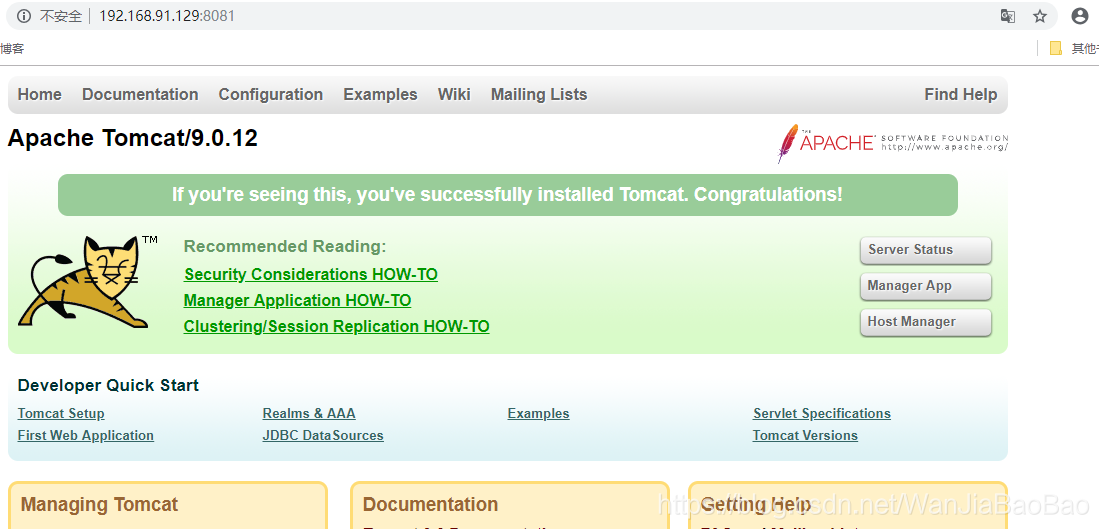
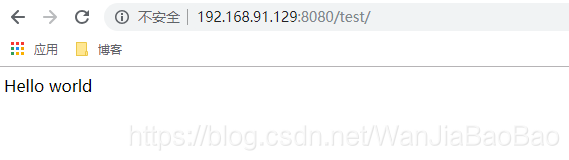
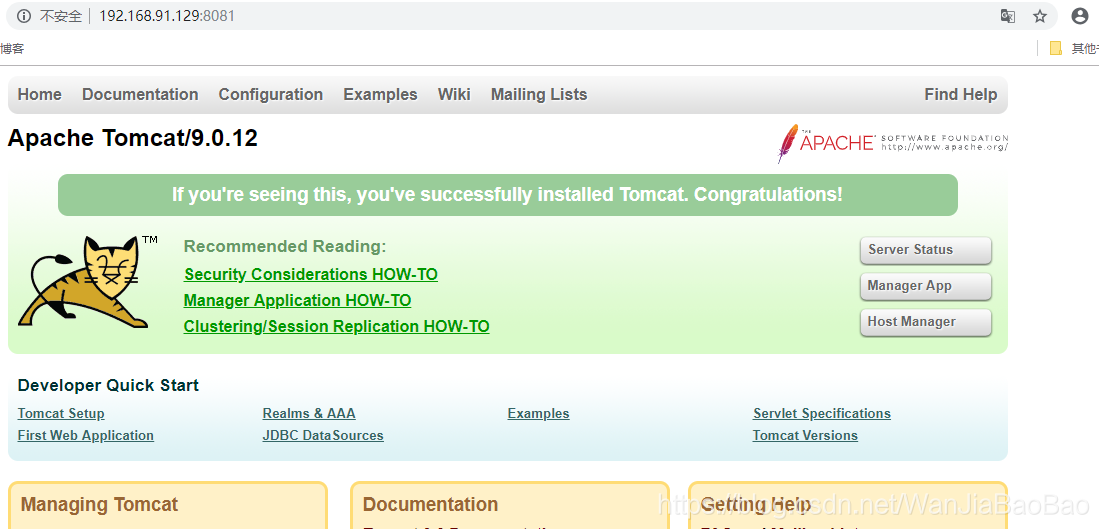
 Tomcat部署与多实例配置
Tomcat部署与多实例配置





 本文详细介绍了如何在Linux环境下安装与配置Tomcat服务器,包括JDK环境的搭建、Tomcat的下载与解压、配置及启动过程。同时,还讲解了如何创建并运行一个简单的Java网页,以及如何在浏览器中访问。此外,文章还提供了设置多个Tomcat实例的方法,通过修改配置文件实现不同端口的监听。
本文详细介绍了如何在Linux环境下安装与配置Tomcat服务器,包括JDK环境的搭建、Tomcat的下载与解压、配置及启动过程。同时,还讲解了如何创建并运行一个简单的Java网页,以及如何在浏览器中访问。此外,文章还提供了设置多个Tomcat实例的方法,通过修改配置文件实现不同端口的监听。
















 536
536

 被折叠的 条评论
为什么被折叠?
被折叠的 条评论
为什么被折叠?








